Как скачать музыку на Android
Нет никаких сомнений в том, что потоковые музыкальные сервисы удобны, но иногда вы хотите, чтобы ваши музыкальные файлы были доступны локально. Будь то из-за того, что вы находитесь вне зоны действия вышек сотовой связи или хотите сохранить некоторые данные, вот как скачать музыку на устройства Android.
Подробнее: YouTube Music vs YouTube Premium
БЫСТРЫЙ ОТВЕТ
Spotify: Добавьте треки, которые хотите загрузить, в список воспроизведения, затем выберите Загрузить в этот плейлист
Apple Music: Коснитесь и удерживайте песню, альбом или плейлист, который хотите загрузить, и коснитесь Загрузить.
YouTube Music: Нажмите кнопку ⋮ рядом с альбомом, треком или песней, затем выберите Загрузить.
Tidal: Переключите слайд Download на позицию on в плейлисте или альбоме, чтобы загрузить его.
ПЕРЕХОД К КЛЮЧЕВЫМ РАЗДЕЛАМ
- Как скачать музыку из потоковых сервисов на телефон Android
- Как загрузить музыку на Android в виде локального файла
Как загружать музыку из потоковых сервисов на телефон Android
Если вы хотите загрузить свои мелодии на Android-устройство, вот как это сделать для некоторых популярных музыкальных потоковых сервисов.
Spotify
Curtis Joe / Android Authority
Пользователи Spotify Premium могут загружать свои песни Spotify, выполнив следующие действия:
- Найдите песню, которую хотите скачать, затем нажмите кнопку ⋮ в правом верхнем углу.
- Добавьте песню в список воспроизведения, выбрав Добавить в список воспроизведения. Например, на снимке экрана ниже показано, как «Дорога» добавлена в новый плейлист под названием «Демо Android Authority».
- Загрузите список воспроизведения, нажав кнопку в виде стрелки «Загрузить », указывающую вниз.

Обратите внимание, что вы не можете загружать отдельные песни, только списки воспроизведения, хотя список воспроизведения может содержать одну песню. Вы также можете загружать альбомы и подкасты, нажав на них кнопку загрузки. Кроме того, вы можете скачать все понравившиеся песни.
Apple Music
Подписчики Apple Music могут загружать свои песни, выполнив следующие действия:
- Откройте Apple Music.
- Коснитесь и удерживайте песню, альбом или плейлист, который хотите загрузить.
- Нажмите Загрузить.
Если хотите, вы также можете загрузить песню, проведя пальцем влево по песне, а затем нажав кнопку в форме стрелки Download , указывающую вниз.
YouTube Музыка
Zak Khan / Android Authority
Использовать приложение YouTube Music для загрузки мелодий также довольно просто. Обратите внимание, однако, что для этого вам потребуется подписка YouTube Music Premium или YouTube Premium.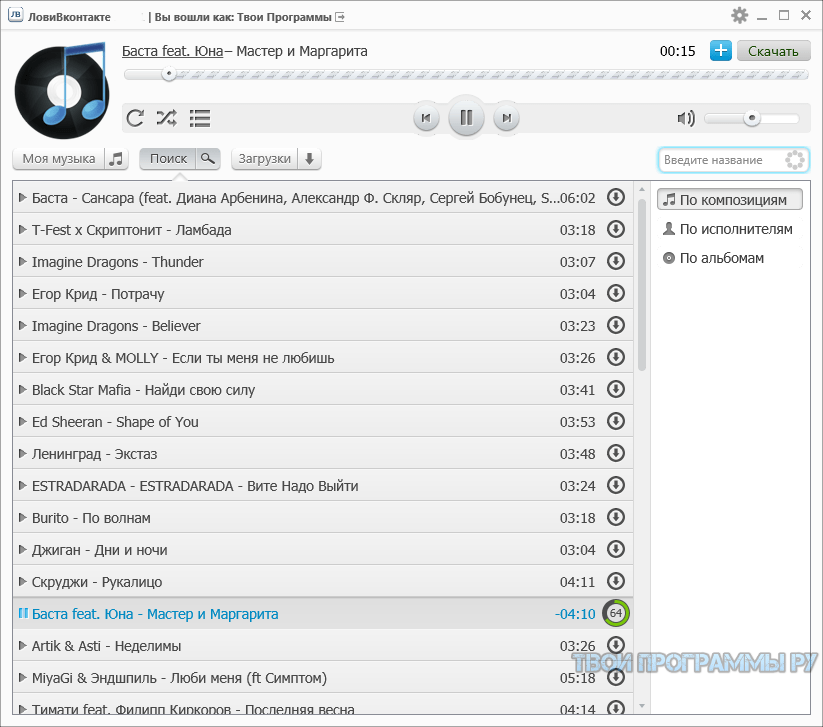
- Откройте приложение YouTube Music.
- Для отдельных песен нажмите на обложку, а затем нажмите Загрузить или нажмите кнопку ⋮, а затем Загрузить.
- Для альбомов и списков воспроизведения коснитесь Меню ⋮ и выберите Download, или нажмите стрелку вниз на странице сведений об альбоме или плейлисте.
Обратите внимание: если у вас все еще есть бесхозные песни из Google Play Music, загружать их уже поздно.
Tidal
Подписчики Tidal также могут скачивать музыку на Android. Однако вы можете загружать только альбомы или плейлисты, и шаги для каждого из них различаются.
Вот как скачать альбомы:
- Откройте приложение Tidal и найдите альбом, который хотите загрузить.
- Откройте альбом и убедитесь, что треки перечислены.
- Включите ползунок Download .
Вот как скачать плейлисты:
- Откройте приложение Tidal, нажмите «Моя коллекция», затем выберите «Плейлисты».

- Выберите плейлист, который хотите загрузить.
- Включите ползунок Download .
Как загрузить музыку на Android в виде локального файла
При загрузке песен с помощью описанных выше шагов важно учитывать, что они привязаны к самим службам потоковой передачи музыки. То есть они недоступны вне приложения, чтобы вы могли использовать их по своему усмотрению. Если вы не используете такой сервис, как Qobuz, который позволяет загружать музыкальные файлы локально на любое устройство, вы обычно не можете обойти это ограничение.
Один из возможных способов обойти это ограничение — использовать сторонние приложения, которые позволяют загружать файлы в локальное хранилище на Android. Однако эти приложения могут нарушать условия обслуживания вашего потокового сервиса и даже быть незаконными. Кроме того, если вы сделаете это, вы не будете поддерживать своих любимых артистов. Обычно артистам проще и выгоднее покупать альбомы и товары или транслировать музыку с вашей любимой платформы.
Подробнее: 15 лучших музыкальных плееров для Android
Нет, после истечения срока действия вашей подписки или ее отмены вы не сможете получить доступ к локально загруженным песням, которые вы сохранили через приложение потоковой передачи.
Нет, если вы загружаете музыку через потоковое приложение, вы можете воспроизводить эту музыку только с помощью самого потокового приложения.
Можно. Если у вас есть ограничение на передачу данных, вы можете загружать музыку при подключении к Wi-Fi, чтобы не исчерпать лимит данных.
Эффективные приложения для управления музыкой на Android
Нет никаких сомнений в том, что Android сейчас самая популярная мобильная операционная система. Что отличает ее от других ОС, так это то, что она предоставляет пользователям большую гибкость в настройке своих мобильных телефонов. От смены тем до установки полезных сторонних приложений — все хорошо переносится на Android-смартфонах. Одной из конкретных программ, которую многие пользователи предпочитают устанавливать, является Android Music Manager. С помощью приложений для управления музыкой пользователи могут легко переносить песни с любого устройства на свои смартфоны, настраивать рингтоны и делать многое другое. Несмотря на то, что в Интернете есть множество приложений, функции различаются, что затрудняет выбор правильного. Чтобы сэкономить много времени и сил на поиск подходящей программы, ознакомьтесь с приведенными ниже лучшими инструментами управления музыкой.
С помощью приложений для управления музыкой пользователи могут легко переносить песни с любого устройства на свои смартфоны, настраивать рингтоны и делать многое другое. Несмотря на то, что в Интернете есть множество приложений, функции различаются, что затрудняет выбор правильного. Чтобы сэкономить много времени и сил на поиск подходящей программы, ознакомьтесь с приведенными ниже лучшими инструментами управления музыкой.
Загрузить
Apowersoft Phone Manager
Инструмент представляет собой полнофункциональный менеджер мобильных устройств на вашем компьютере, который может легко передавать и правильно управлять мобильными данными с ПК или другими способами. Оно дает вам возможность импортировать или экспортировать различные данные между мобильным телефоном и компьютером, включая музыку, изображения, видео, приложения, контакты, сообщения, книги и т. д. Использовать это приложение для управления музыкой на Android очень просто:
- Скачать программа на вашем ПК
Загрузить
- Подключите телефон к ПК через USB, Wi-Fi или сканирование 2D-кода.
 Для получения более подробной информации, пожалуйста, нажмите здесь.
Для получения более подробной информации, пожалуйста, нажмите здесь. - В главном интерфейсе щелкните значок «Музыка» вверху. Нажмите кнопку «Импорт», чтобы добавить файлы, или «Экспорт», чтобы передать файлы с телефона на ПК.
- Просто переименовывайте, управляйте, удаляйте аудиофайлы и персонализируйте мелодию звонка по своему желанию.
Другие функции Apowersoft Phone Manager включают следующие, но не ограничиваются ими:
- Совместимость со всеми моделями смартфонов
- Делайте скриншоты мобильных устройств прямо на компьютере
- Возможность проецирования экрана мобильного устройства на ПК в режиме реального времени
Плюсы : Простота использования, передача различных мобильных данных, дополнительные функции
Минусы : Сейчас нет версии для Mac
AirDroid
Известный своей возможностью беспроводной передачи файлов с мобильного телефона на ПК, AirDroid — еще один музыкальный менеджер для Android, который вы можете попробовать. С его помощью пользователи могут воспроизводить, передавать и управлять музыкальными файлами с телефона на ПК через беспроводное соединение.
С его помощью пользователи могут воспроизводить, передавать и управлять музыкальными файлами с телефона на ПК через беспроводное соединение.
Чтобы использовать AirDroid, просто следуйте инструкциям:
- Установите приложение на свой телефон Android.
- Посетите веб-сайт AirDroid и подключите свой телефон через Wi-Fi.
- В главном интерфейсе перетащите аудиофайлы, которые вы хотите передать.
Кроме того, AirDroid может в равной степени:
- Устанавливать музыку в качестве мелодии звонка
- Переносить другие мобильные данные, такие как фото и видео0043
- Создание мобильных скриншотов
Плюсы : 100% бесплатно
Минусы : Некоторые функции доступны только для рутированных телефонов Android Что отличает его от других музыкальных менеджеров, так это то, что он больше ориентирован на то, чтобы быть специализированным музыкальным проигрывателем и менеджером подкастов. С DoubleTwist управление музыкой на Android не должно быть сложным, просто:
С DoubleTwist управление музыкой на Android не должно быть сложным, просто:
- Установите приложение на свой телефон и компьютер.
- Откройте программу и подключите телефон к ПК.
- Чтобы передать музыкальные файлы, щелкните свое устройство и установите флажок «Музыка».
- Нажмите кнопку «Синхронизировать».
- Вы также можете создать список воспроизведения, нажав кнопку «Настройка списка воспроизведения» на левой панели.
Пользователи также могут пользоваться следующими функциями DoubleTwist:
- Совместимость с телефонами Android, требующими MTP
- Простой пользовательский интерфейс
- Поставляется с потоковой передачей музыки AirPlay
- Возможность резервного копирования списков воспроизведения
Плюсы : Специальное музыкальное программное обеспечение, встроенный AirPlay, элегантный музыкальный плеер , версия для ПК поставляется в комплекте с другими приложениями
Samsung Kies
Если вы являетесь пользователем Samsung, вы можете попробовать Kies, превосходный музыкальный менеджер Samsung для Android.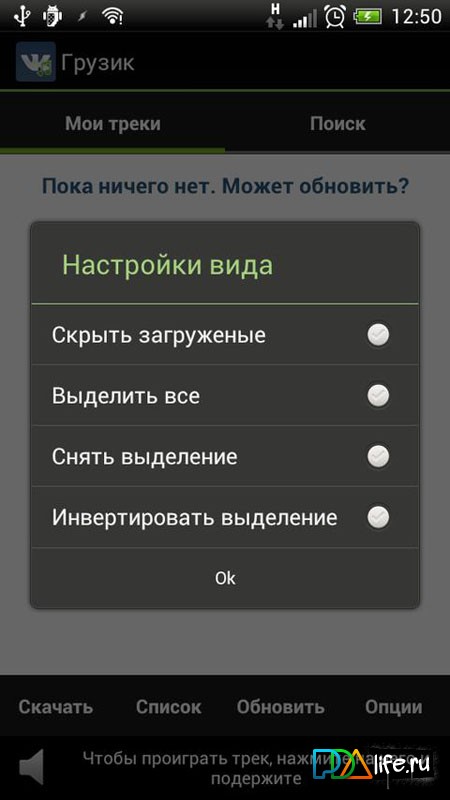 С помощью этого приложения можно легко переносить музыкальные файлы с телефона Samsung на ПК. Вы также можете управлять своей музыкальной библиотекой, передавать фотографии, перемещать видео и т. д. Этот музыкальный менеджер для Android прост в использовании, все, что вам нужно сделать, это:
С помощью этого приложения можно легко переносить музыкальные файлы с телефона Samsung на ПК. Вы также можете управлять своей музыкальной библиотекой, передавать фотографии, перемещать видео и т. д. Этот музыкальный менеджер для Android прост в использовании, все, что вам нужно сделать, это:
- Установите Kies на свой компьютер.
- Подключите устройство к ПК с помощью USB-кабеля.
- Щелкните значок «Музыка» на левой панели.
- Отметьте файлы, которые вы хотите передать.
- Щелкните значок «Телефон» со стрелкой, направленной внутрь, вверху.
Samsung Kies — это не просто музыкальный менеджер, он также может выполнять следующие задачи:
- Обновление прошивки телефона Samsung
- Создание мобильных резервных копий, включая настройки телефона
- Синхронизация Outlook, адресной книги Mac и iCal
- Выполнение экстренного восстановления прошивки
Плюсы : Плавная работа, можно использовать для обновления мобильного ПО, простой процесс синхронизации
Минусы : Совместимость только с телефонами Samsung, ПК для программного обеспечения требуются высокие системные требования
MOBILedit
Помеченный как универсальный пакет для смартфонов, MOBILedit, безусловно, может управлять музыкой на Android.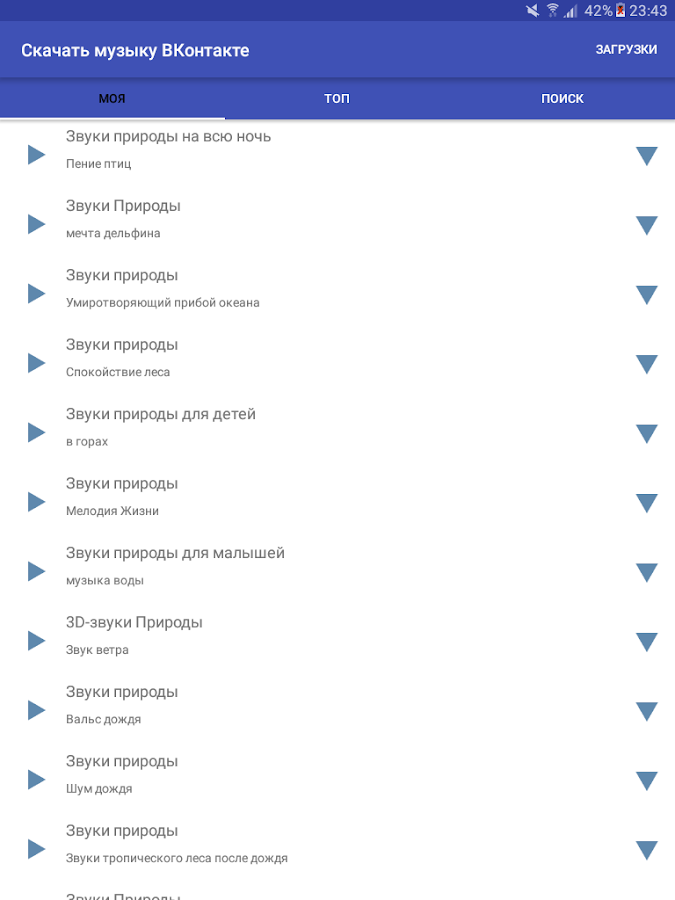 Пользователи могут передавать музыку между своим ПК, старым телефоном, новым телефоном, iTunes и даже ранее созданными плейлистами. Чтобы начать передачу музыки, достаточно:
Пользователи могут передавать музыку между своим ПК, старым телефоном, новым телефоном, iTunes и даже ранее созданными плейлистами. Чтобы начать передачу музыки, достаточно:
- Установите программное обеспечение в указанную папку на компьютере.
- Подключите телефон к ПК.
- В главном интерфейсе щелкните значок «Импорт» вверху.
- Выберите музыкальные файлы, которые необходимо передать.
- Дождитесь завершения процесса.
Он также наполнен полезными функциями:
- Возможность создать свой собственный рингтон
- Беспроводная передача мобильных данных
- Создать восстановление данных
- Поддержка облачного хранилища
Плюсы : Полное программное обеспечение для управления телефоном, простое в использовании Менеджер предлагает более разнообразный и конкурентоспособный набор функций. Кроме того, он очень гибкий, так как вы можете использовать его не только для управления музыкальными файлами, но и другими мобильными данными, включая контакты, сообщения, видео, фотографии и многое другое.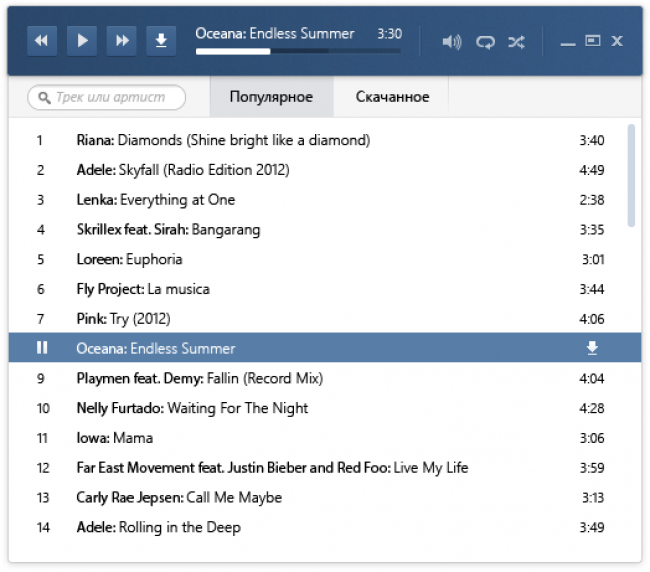


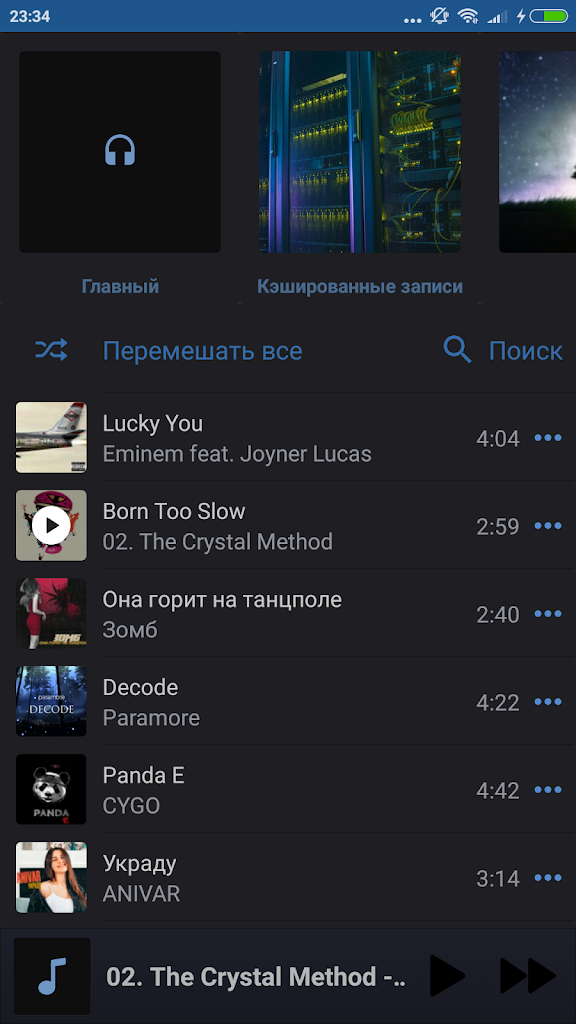
 Для получения более подробной информации, пожалуйста, нажмите здесь.
Для получения более подробной информации, пожалуйста, нажмите здесь.